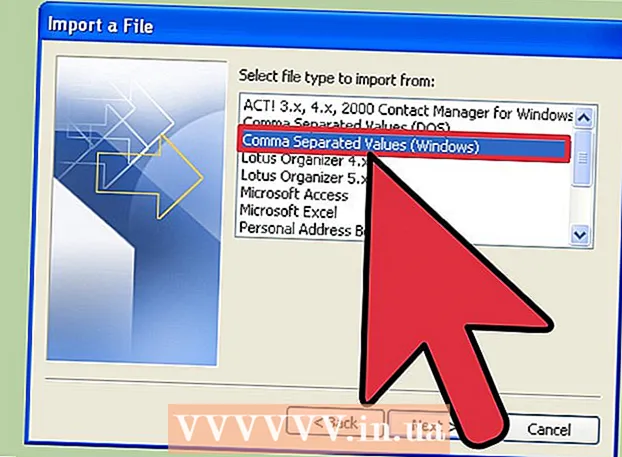Höfundur:
Carl Weaver
Sköpunardag:
26 Febrúar 2021
Uppfærsludagsetning:
1 Júlí 2024

Efni.
- Skref
- Aðferð 1 af 2: Hvernig á að búa til nýjan Minecraft reikning
- Aðferð 2 af 2: Hvernig á að færa Minecraft reikning á Mojang reikning
- Ábendingar
- Viðvaranir
Þessi grein mun sýna þér hvernig á að búa til nýjan Mojang reikning sem er svipaður Minecraft reikningnum þínum og hvernig á að breyta gömlum óvirkum Minecraft reikningi í virkan Mojang reikning.
Skref
Aðferð 1 af 2: Hvernig á að búa til nýjan Minecraft reikning
 1 Opnaðu vefsíðu Minecraft. Farðu á síðuna https://minecraft.net/ru-ru/ í vafra.
1 Opnaðu vefsíðu Minecraft. Farðu á síðuna https://minecraft.net/ru-ru/ í vafra.  2 Smelltu á inngangur. Þessi hnappur er í efra hægra horni Minecraft síðunnar.
2 Smelltu á inngangur. Þessi hnappur er í efra hægra horni Minecraft síðunnar.  3 Smelltu á krækjuna Skráðu þig hér. Þú finnur þennan krækju neðst á síðunni við hliðina á „Ertu ekki með aðgang?“. Síða fyrir reikningagerð mun opnast.
3 Smelltu á krækjuna Skráðu þig hér. Þú finnur þennan krækju neðst á síðunni við hliðina á „Ertu ekki með aðgang?“. Síða fyrir reikningagerð mun opnast.  4 Sláðu inn persónuskilríki þitt. Fylltu út eftirfarandi reiti:
4 Sláðu inn persónuskilríki þitt. Fylltu út eftirfarandi reiti: - Netfang... Sláðu inn netfangið sem verður notað fyrir Mojang reikninginn þinn.
- Endurtaka tölvupóst... Sláðu inn netfangið þitt aftur.
- Lykilorð... Sláðu inn lykilorðið sem verður notað til að skrá þig inn á Mojang reikninginn þinn.
- Lykilorð endurtekið... Sláðu inn lykilorðið aftur.
- Fæðingardagur... Sláðu inn dag, mánuð og ár fæðingarinnar.
 5 Smelltu á Búa til reikning. Þessi hnappur er neðst á síðunni. Gluggi opnast þar sem þú þarft að staðfesta að þú sért ekki vélmaður.
5 Smelltu á Búa til reikning. Þessi hnappur er neðst á síðunni. Gluggi opnast þar sem þú þarft að staðfesta að þú sért ekki vélmaður.  6 Vinsamlegast staðfestu að þú ert ekki vélmenni. Veldu allar myndir sem uppfylla ákveðin skilyrði og smelltu síðan á Senda.
6 Vinsamlegast staðfestu að þú ert ekki vélmenni. Veldu allar myndir sem uppfylla ákveðin skilyrði og smelltu síðan á Senda. - Eða bara sláðu inn setninguna sem birtist á skjánum.
 7 Fáðu kóðann frá Mojang. Til að ljúka reikningssköpunarferlinu, sláðu inn fjögurra stafa kóða sem Mojang mun senda á netfangið þitt.
7 Fáðu kóðann frá Mojang. Til að ljúka reikningssköpunarferlinu, sláðu inn fjögurra stafa kóða sem Mojang mun senda á netfangið þitt. - Opnaðu pósthólfið þitt.
- Opnaðu tölvupóst frá Mojang með efnislínunni „Staðfesting tölvupósts Mojang“.
- Finndu fjögurra stafa kóða í meginhluta tölvupóstsins. Það mun einnig birtast á eftir orðinu „staðfesting“ eða „póstur“ í efnislínunni.
 8 Sláðu inn kóða. Sláðu inn fjögurra stafa kóða í línunni neðst á skjánum.
8 Sláðu inn kóða. Sláðu inn fjögurra stafa kóða í línunni neðst á skjánum.  9 Smelltu á Staðfesta. Þessi hnappur er neðst á skjánum.Þetta mun búa til reikning og fara á Minecraft verslunarsíðuna. Þú getur nú verslað eða bara lokað þessari síðu - hvort sem er, hefur þegar verið stofnaður reikningur.
9 Smelltu á Staðfesta. Þessi hnappur er neðst á skjánum.Þetta mun búa til reikning og fara á Minecraft verslunarsíðuna. Þú getur nú verslað eða bara lokað þessari síðu - hvort sem er, hefur þegar verið stofnaður reikningur.
Aðferð 2 af 2: Hvernig á að færa Minecraft reikning á Mojang reikning
 1 Opnaðu Mojang færslu síðu. Opnaðu síðuna https://account.mojang.com/migrate í vafra. Ef þú ert með gamlan Minecraft Premium reikning geturðu fært hann á Mojang reikning sem er betur varinn; líka ef því er fært verður Minecraft bætt við Mojang leikjasafnið þitt.
1 Opnaðu Mojang færslu síðu. Opnaðu síðuna https://account.mojang.com/migrate í vafra. Ef þú ert með gamlan Minecraft Premium reikning geturðu fært hann á Mojang reikning sem er betur varinn; líka ef því er fært verður Minecraft bætt við Mojang leikjasafnið þitt.  2 Sláðu inn persónuskilríki þitt. Það er, þú þarft að slá inn upplýsingar um gamla Minecraft Premium reikninginn þinn. Fylltu út eftirfarandi reiti:
2 Sláðu inn persónuskilríki þitt. Það er, þú þarft að slá inn upplýsingar um gamla Minecraft Premium reikninginn þinn. Fylltu út eftirfarandi reiti: - Netfang (Netfang). Sláðu inn netfang Minecraft Premium reiknings þíns.
- Notandanafn (Notandanafn). Sláðu inn notendanafn Minecraft Premium reiknings þíns.
- Lykilorð (Lykilorð). Sláðu inn lykilorð fyrir Minecraft Premium reikninginn þinn.
 3 Sláðu inn upplýsingar um nýja reikninginn. Það er, þú þarft að slá inn upplýsingar til að búa til nýjan Mojang reikning. Fylltu út eftirfarandi reiti:
3 Sláðu inn upplýsingar um nýja reikninginn. Það er, þú þarft að slá inn upplýsingar til að búa til nýjan Mojang reikning. Fylltu út eftirfarandi reiti: - Netfang (Netfang). Sláðu inn netfangið þitt.
- Endurtaktu tölvupóstfang (Endurtaktu netfang). Sláðu inn netfangið þitt aftur.
- Fæðingardagur (Fæðingardagur). Sláðu inn dag, mánuð og ár fæðingarinnar.
 4 Merktu við gátreitinn „Ég samþykki“. Þessi valkostur er fyrir neðan línuna „Fæðingardagur“. Þetta mun samþykkja notkunarskilmála Mojang.
4 Merktu við gátreitinn „Ég samþykki“. Þessi valkostur er fyrir neðan línuna „Fæðingardagur“. Þetta mun samþykkja notkunarskilmála Mojang.  5 Smelltu á Flytja reikning (Færðu reikning). Þessi hnappur er neðst á síðunni. Staðfestingarsíða tölvupósts opnast.
5 Smelltu á Flytja reikning (Færðu reikning). Þessi hnappur er neðst á síðunni. Staðfestingarsíða tölvupósts opnast.  6 Fáðu kóðann frá Mojang. Til að ljúka reikningssköpunarferlinu, sláðu inn fjögurra stafa kóða sem Mojang mun senda á netfangið þitt.
6 Fáðu kóðann frá Mojang. Til að ljúka reikningssköpunarferlinu, sláðu inn fjögurra stafa kóða sem Mojang mun senda á netfangið þitt. - Opnaðu pósthólfið þitt.
- Opnaðu tölvupóst frá Mojang með efnislínunni „Staðfesting tölvupósts Mojang“.
- Finndu fjögurra stafa kóða í meginhluta tölvupóstsins. Það mun einnig birtast á eftir orðinu „staðfesting“ eða „póstur“ í efnislínunni.
 7 Sláðu inn kóða. Sláðu inn fjögurra stafa kóða í línunni neðst á skjánum.
7 Sláðu inn kóða. Sláðu inn fjögurra stafa kóða í línunni neðst á skjánum.  8 Smelltu á Staðfestu (Staðfesta). Þessi hnappur er neðst á skjánum. Þetta mun færa Minecraft reikninginn þinn yfir á Mojang reikninginn þinn.
8 Smelltu á Staðfestu (Staðfesta). Þessi hnappur er neðst á skjánum. Þetta mun færa Minecraft reikninginn þinn yfir á Mojang reikninginn þinn.
Ábendingar
- Sláðu inn netfang sem þú notar ekki mjög oft, en sem þú hefur aðgang að.
Viðvaranir
- Mojang mun krefjast þess að þú skráir þig inn á Minecraft viðskiptavininn og farir á vefsíðu fyrirtækisins. Ekki gefa upp notandanafn og lykilorð í öðrum tilgangi, jafnvel þótt tölvupósturinn hafi komið frá Mojang.